Améliorer la portée Wi‑Fi de votre routeur avec DD‑WRT


Le Wi‑Fi domestique est pratique mais parfois lent ou instable selon la distance et les obstacles. DD‑WRT est un firmware open source basé sur Linux qui remplace le micrologiciel constructeur sur de nombreux modèles de routeurs. Il permet d’accéder à des fonctions avancées : réglage fin de la puissance d’émission, gestion du trafic, répéteurs logiciels, VPN, accès à distance, et bien plus.
Définition rapide : DD‑WRT = firmware tiers Linux pour routeurs permettant des fonctions avancées et une personnalisation plus poussée qu’avec le firmware d’origine.
Important : flasher un routeur comporte des risques (brique matérielle). Suivez les étapes spécifiques à votre modèle et gardez une méthode de restauration à portée de main.
Intentions couvertes et variantes liées
- Installer DD‑WRT pour augmenter la portée Wi‑Fi
- Remplacer le firmware d’un routeur domestique
- Configurer un routeur comme répéteur ou point d’accès
- Optimiser la sécurité et les performances du réseau domestique
- Résoudre les problèmes courants après flash
Vérifier la compatibilité du routeur
Avant toute manipulation, consultez la base de données de compatibilité DD‑WRT pour savoir si votre modèle est supporté. Les statuts possibles :
- Supported : installation possible (souvent marqué “yes”).
- Work in progress : en cours de développement (souvent “wip”).
- Possible in theory, but no one is working on it : théoriquement possible mais pas de travail en cours (souvent “no”).
- Impossible to install : limitations matérielles (souvent “not possible”).
Si votre modèle est listé comme “Supported”, téléchargez la dernière build stable adaptée à votre matériel. Lisez toujours les notes spécifiques au modèle : il peut exister des étapes particulières (TFTP, image spécifique, reset post‑flash).
Matériel et prérequis
Checklist avant de flasher :
- Un ordinateur connecté par câble Ethernet au routeur (évitez le Wi‑Fi pendant le flash).
- Le fichier firmware DD‑WRT approprié pour votre modèle.
- Sauvegarde de la configuration actuelle (si possible).
- Accès au manuel ou aux instructions spécifiques du modèle.
- Alimentation stable (évitez toute coupure pendant le flash).
Conseil : notez les identifiants administrateur actuels et l’adresse IP locale (ex. 192.168.1.1 ou 10.0.0.1).
Étapes générales d’installation
- Téléchargez la build DD‑WRT correspondant à votre routeur et lisez la page dédiée à votre modèle.
- Connectez votre ordinateur au routeur par Ethernet. Désactivez le Wi‑Fi pour éviter les interruptions.
- Ouvrez la page d’administration du routeur (adresse locale, par exemple https://192.168.1.1).
- Allez dans Admin -> Firmware Upgrade (ou section équivalente).
- Choisissez le fichier DD‑WRT puis lancez l’upload.
- Attendez que le routeur termine la mise à jour. Ne débranchez pas le routeur tant que l’opération n’est pas terminée.
- Après installation, reconnectez‑vous (le SSID peut devenir “dd‑wrt” ou rester inchangé). L’interface d’administration DD‑WRT se trouve généralement à la même adresse IP.
Remarque : certaines opérations nécessitent un hard reset (30/30/30) après le flash. Consultez la page de votre modèle si vous rencontrez des comportements étranges.
Connexion initiale et sécurité
- Les identifiants par défaut varient selon la version : l’une des combinaisons communes est root/admin. Changez immédiatement le mot de passe administrateur.
- Désactivez l’administration distante si vous n’en avez pas besoin.
- Activez un chiffrement réseau moderne (WPA2 ou WPA3 si disponible) et utilisez un mot de passe Wi‑Fi robuste.
Important : conservez une copie du firmware constructeur si vous devez revenir en arrière.
Réglages pour augmenter la portée et la stabilité
Voici des leviers concrets, classés par impact et complexité :
- Placement : placez le routeur en hauteur, dégagé, loin des murs épais et des appareils électroniques qui créent des interférences.
- Antennes : orientez ou remplacez les antennes par des antennes à gain plus élevé compatibles avec le routeur.
- Canal et bande : testez plusieurs canaux sur la bande 2,4 GHz et 5 GHz. La 2,4 GHz pénètre mieux les murs, la 5 GHz offre plus de débit mais moins de portée.
- Largeur de bande du canal : réduire la largeur (ex. 20 MHz au lieu de 40/80) peut améliorer la portée et réduire les collisions dans les environnements encombrés.
- Puissance d’émission (TX Power) : DD‑WRT permet d’ajuster la puissance d’émission. Agissez prudemment et respectez la réglementation locale sur les émissions radio. Une puissance excessive peut générer plus d’interférences et ne pas améliorer la qualité de la connexion.
- Mode d’utilisation : configurez le routeur comme répéteur universel, répéteur WDS/bridge, ou point d’accès câblé selon vos besoins.
- Qualité de service (QoS) : priorisez le trafic temps réel (visioconférence, VoIP) pour améliorer l’expérience utilisateur.
Contre‑exemple : augmenter la puissance d’émission ne résoudra pas une connexion lente causée par une liaison Internet limitée par votre fournisseur.
Playbook rapide pour booster le Wi‑Fi avec DD‑WRT
- Vérifiez compatibilité et téléchargez la bonne build.
- Sauvegardez la config et notez les identifiants.
- Connectez par Ethernet et flashez le firmware.
- Faites un reset propre si recommandé (consultez la page modèle).
- Changez le mot de passe admin et désactivez l’accès distant par défaut.
- Configurez SSID, chiffrement (WPA2/WPA3) et canal.
- Ajustez la largeur du canal et la puissance TX progressivement.
- Testez la couverture dans les pièces critiques et ajustez l’emplacement ou ajoutez un point d’accès filaire/répéteur.
Procédure de retour en arrière et runbook d’incident
Si le routeur devient inutilisable après un flash :
- Essayez un hard reset (consultez la méthode 30/30/30 si applicable à votre modèle).
- Utilisez le mode de récupération ou TFTP si le routeur le propose pour recharger le firmware d’origine.
- Si possible, flashez de nouveau avec une version stable connue de DD‑WRT.
- En dernier recours, reportez‑vous aux instructions du fabricant pour une restauration matérielle ou un RMA.
Quand DD‑WRT n’est pas la bonne solution
- Routeurs très bas de gamme avec mémoire flash ou RAM insuffisantes.
- Appareils sous garantie où le fabricant void la garantie en cas de flash et où vous ne voulez pas prendre le risque.
- Besoin d’un support officiel du constructeur pour des fonctions spécialisées (ex. certaines implémentations propriétaires de QoS ou téléphonie).
Sécurité et confidentialité (notes GDPR applicables)
- Limitez l’administration distante et activez le pare‑feu intégré.
- Mettez à jour DD‑WRT et retournez régulièrement vérifier les correctifs de sécurité.
- Si vous activez des services de journalisation ou VPN, respectez la protection des données personnelles : minimisez les logs si vous traitez des données personnelles et informez les utilisateurs selon la réglementation locale.
Astuces de dépannage courantes
- Pas d’accès web après flash : essayez une autre adresse IP (ex. configurez votre PC en 192.168.1.2) et faites un reset.
- Wi‑Fi instable : changez de canal, réduisez la largeur de canal, ou désactivez les fonctionnalités expérimentales.
- Débits faibles malgré une bonne couverture : vérifiez la configuration du QoS, la qualité du lien WAN, et testez avec un seul client pour éliminer la concurrence.
Mini glossaire (une ligne chacune)
- Firmware : logiciel embarqué qui contrôle le matériel du routeur.
- SSID : nom du réseau Wi‑Fi.
- TX Power : puissance d’émission radio du routeur, mesurée en dBm/mW.
- WDS : mode de pont sans fil pour relier plusieurs routeurs.
- QoS : mécanisme pour prioriser certains types de trafic réseau.
Critères d’acceptation
- Le routeur démarre et l’interface DD‑WRT est accessible à l’adresse IP attendue.
- Le mot de passe administrateur a été modifié.
- Le SSID et le chiffrement Wi‑Fi sont configurés et testés depuis plusieurs appareils.
- La couverture et les débits répondent aux besoins définis (ex. streaming HD sans coupure dans les pièces prioritaires).
Résumé et recommandations finales
DD‑WRT étend les capacités de nombreux routeurs et permet d’améliorer la portée et la gestion du réseau domestique. Avant de flasher : vérifiez la compatibilité, préparez une méthode de restauration, travaillez en Ethernet et suivez les instructions spécifiques au modèle. Après installation, concentrez‑vous sur la sécurité et sur des réglages progressifs (canal, largeur, placement, antennes). Si vous n’êtes pas à l’aise avec le risque de bricker, envisagez des alternatives : points d’accès filaires, répéteurs commerciaux ou mesh Wi‑Fi.
Source : Lifehacker
Matériaux similaires

Raccourcis Snapchat : créer et gérer rapidement
USB/IP — installer et utiliser côté client
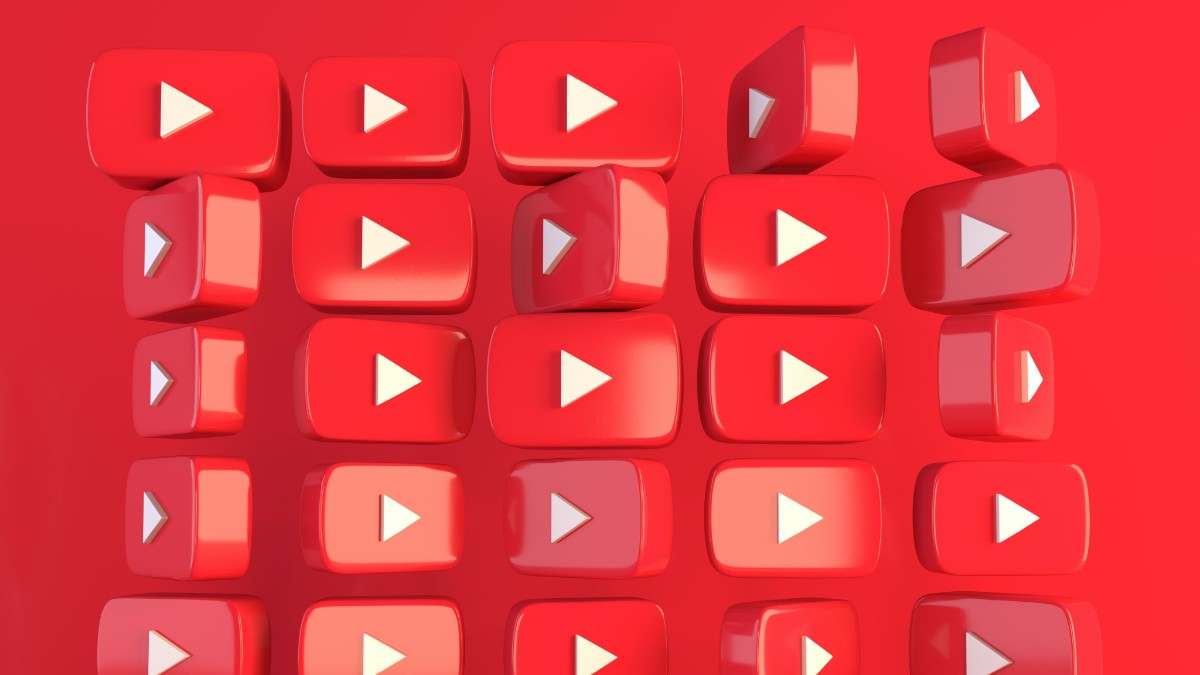
Voir et supprimer l’historique YouTube
GRUB et /dev/sda pour RAID1 sur LVM

Corriger l'erreur Hulu p-dev320 — Guide complet
